Windows 11 시작 메뉴에 사용자가 자주 여는 폴더를 파일 탐색기가 아닌, 시작 메뉴에서 폴더 링크를 추가하여 언제든지 쉽게 액세스할 수 있습니다. Windows 11 시작 화면에 폴더 추가 또는 삭제하기
▼ 다음과 같이, 1시작 메뉴에 폴더를 고정, 이 폴더를 클릭하여 언제든지 빠르게 액세스할 수 있습니다. Windows 11의 시작 메뉴에 자주 사용하는 폴더를 추가하거나 삭제하는 방법을 소개하겠습니다.
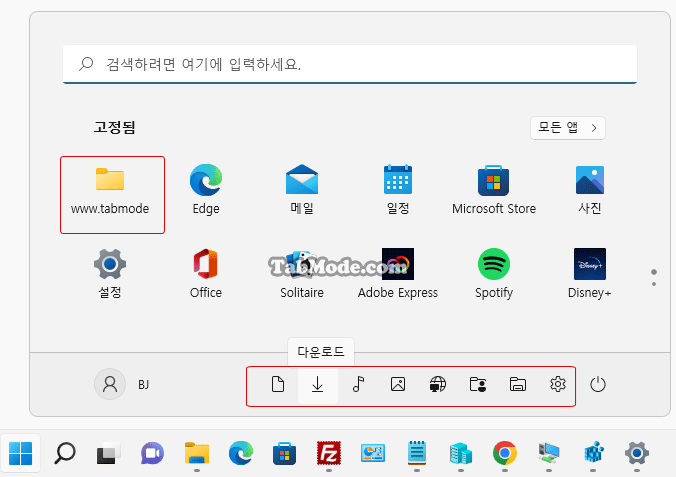
| INDEX | |
|---|---|
시작 화면에 자주 사용하는 폴더 추가하기
▼ 먼저 파일 탐색기를 시작하여 사용자가 자주 사용하는 폴더로 이동합니다.1폴더를 마우스 오른쪽 버튼 클릭하고 2시작 화면에 고정을 선택하기만 하면 됩니다.
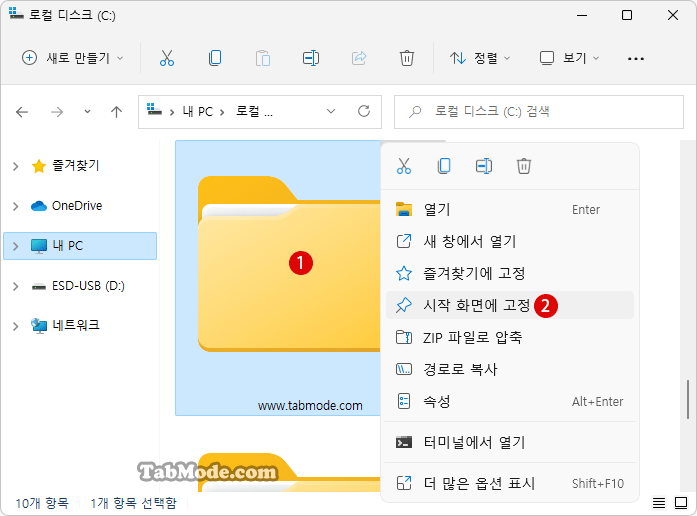
▼ 버튼을 클릭해 보면 시작 화면에 고정된 일련의 앱의 맨 끝에 폴더가 새롭게 추가되었습니다. 1이것을 클릭한 상태로 드래그 앤 드롭으로 2맨 위로 가져옵니다.
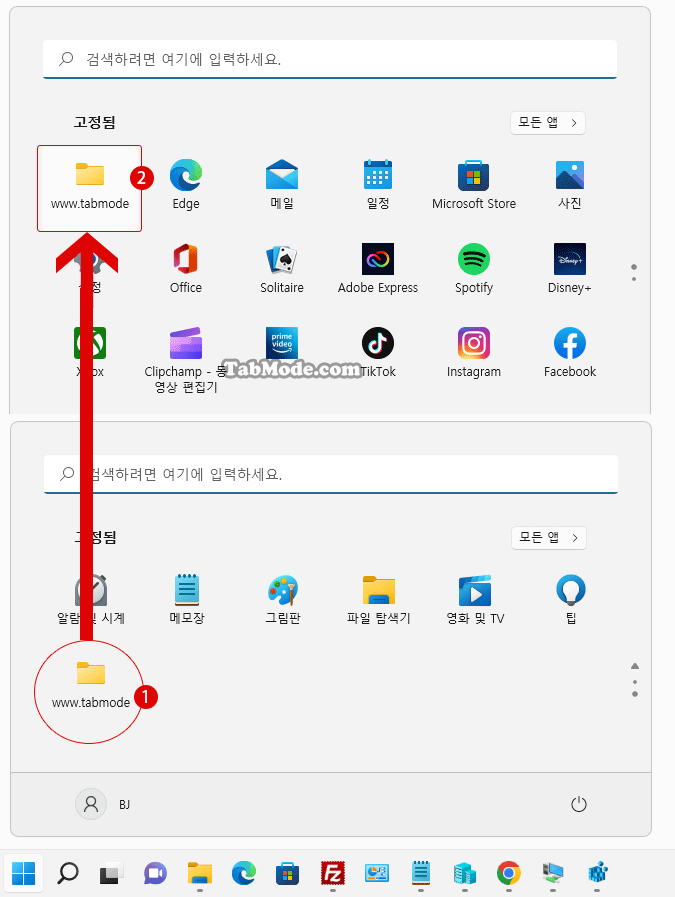
Windows 11 시작 메뉴에 폴더 추가하기
Windows 11에 시작 메뉴의 폴더를 추가할 수 있습니다. 여기에는 《문서, 다운로드, 음악, 사진, 동영상, 개인 폴더》가 포함됩니다. 또한 《네트워크, 파일 탐색기, Windows 설정》의 바로 가기를 추가할 수 있습니다. 1아래의 위치에 표시됩니다.
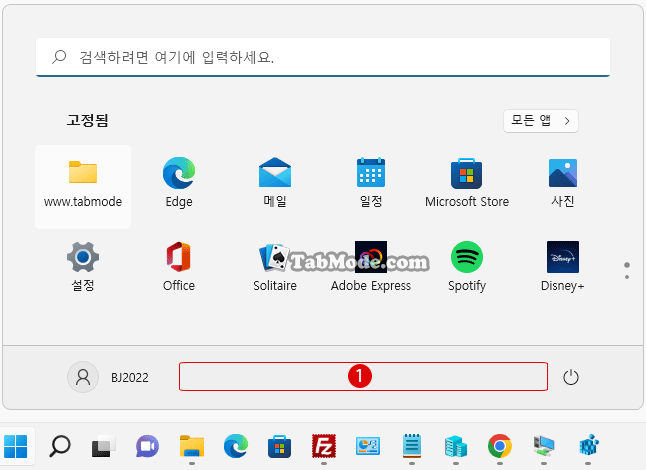
▼ 우선, 바로 가기의 키를 눌러 1개인 설정 ▶ 2시작을 선택합니다.

▼ 시작 섹션에서 1폴더를 클릭합니다.
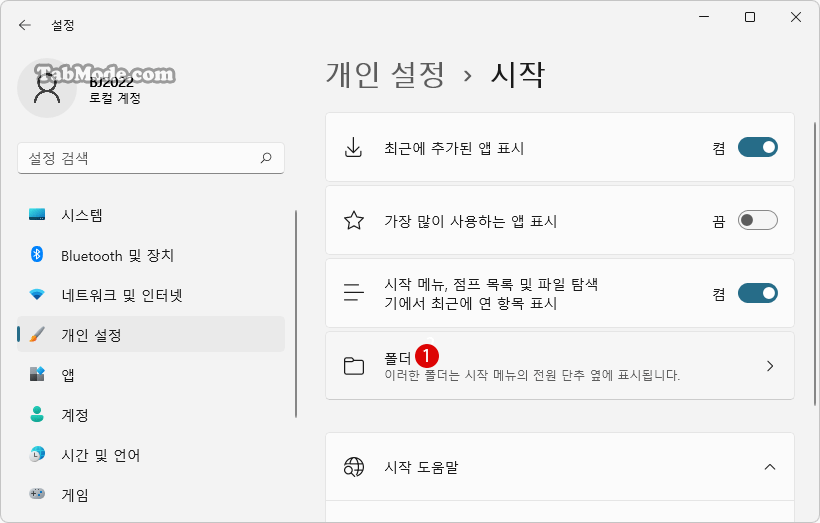
▼ 시작 메뉴의 전원 버튼 옆에 표시되는 폴더 아이콘을 1《 켜짐》 또는 《 꺼짐》으로 선택합니다.

▼ 결과, 1시작 메뉴의 전원 버튼 옆에 폴더 아이콘이 표시됩니다.
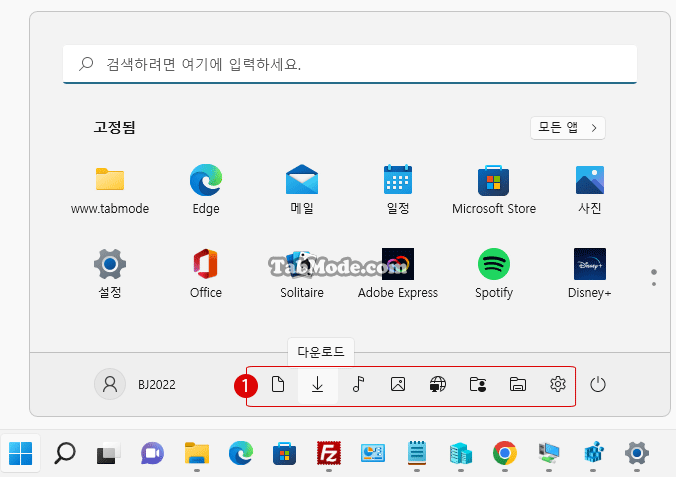
관련 POSTs
- Windows 11 바탕 화면 아이콘의 바로 가기 메뉴에서 속성 숨기기
- Windows 11 파일에 태그를 추가하여 쉽게 검색하기
- Windows 11 22H2를 로컬 계정으로 클린 설치하기
- Windows 11 작업 표시줄을 완전 투명하게 설정하기
- Windows 11 로그인 시 프로그램 자동 실행하기
